Како повећати осетљивост миша на рачунару и повећати брзину двоструког клика, точкић за померање?
У овој теми проучаваћемо методе повећања осетљивости рачунарског миша.
Већина корисника рачунара нема екране осетљиве на додир, али користе системе као што су тачпед или миш ради лакшег коришћења. Тачан одговор манипулатора обезбеђује нормалан и удобан рад са интерфејсом. Али понекад такав неопходан помоћник почиње да "виси" или не реагује добро на захтеве. А како побољшати осетљивост миша, што не би успорило цео процес рада, о томе ћемо говорити у овом материјалу.
Како повећати осетљивост миша: опције убрзања
Приликом повезивања новог миша на уређај корисника, стандардни параметри брзине можда неће одговарати. Или се покварио током употребе. Да бисте променили рад и побољшали осетљивост миша, потребно је уредити параметре ДПИ (број тачака у једном инчу, у којем је осетљивост рачунарског миша изражена). То није тешко учинити и у моћи је сваког корисника, али вреди размислити која је верзија ОС-а. Зато што је приступ подешавањима потпуно другачији.
Важно: Такође је вредно запамтити да ће се два различита миша понашати различито са истим рачунаром, ако нисте извршили никаква подешавања. Стога, не може сваки рачунар да препозна ДПИ било ког миша. Стога, прво треба да изаберете прави манипулатор и, ако је потребно, подесите га на максималну брзину и тачност.

Али пре него што почнете да прилагођавате одзив курсор, вреди размотрити неколико важних нијанси за ово . Једна од најважнијих вредности је модификација миша и самог уређаја.
- Тинктуре Виндовс, које се производе у "Контролној табли" (треба ићи на "Старт"). Пронађите одељак „Миш“ (можете га откуцати у траку за претрагу да не бисте морали дуго да тражите), а затим идите на картицу „Параметри показивача“. Уз помоћ клизача лако је подесити оптималну брзину и прилагодити је себи.
- Насупрот линије "омогући повећану прецизност миша" можете ставити квачицу. Али будите спремни да се курзив може успорити током рада. И да се разумемо, ово се не свиђа свим корисницима. Након завршетка подешавања, не заборавите да кликнете на "ОК".
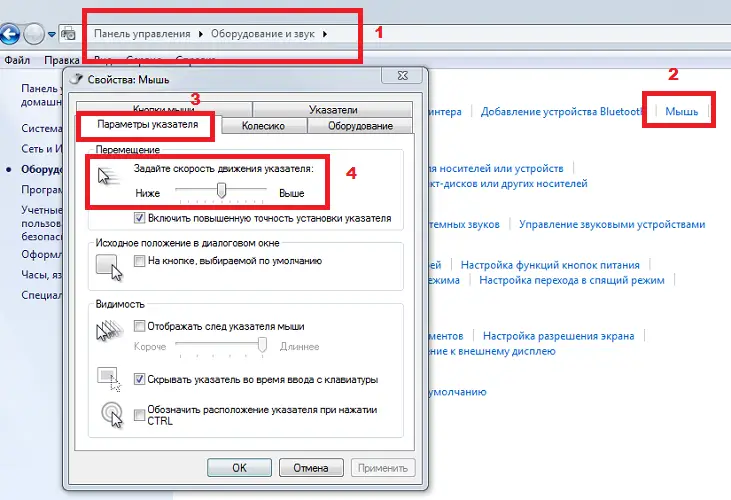
- Сасвим је могуће да чак и са максималном брзином, резултат можда неће задовољити вас, па ћете можда желети да додате још. У овом случају, требало би да користите уређивач регистратора Виндовс. Ово је најважнија компонента ОС, у којој треба да пронађете одељакХКЕИ_ЦУРРЕНТ_КОРИСНИК/Цонтрол/Панел/Моус.
- Овде ће вас занимати параметри као што су: осетљивост показивача на кретање миша (МоусСенситивини) и брзина кретања курсора (МоусСхеед). Ако нисте задовољни резултатом независних подешавања, увек се можете вратити на стандардне параметре који су подразумевано подешени.
- Софтвер. Ово је драјвер одговоран за рад инсталираног уређаја. Односно, иста подешавања, али се односе посебно на манипулатор миша. Најчешће такви програми долазе од самог произвођача уређаја, који се испоручују заједно са уређајем, а у случају одсуства можете га преузети са веб странице произвођача.
- Овакви драјвери вам омогућавају да промените неке индикаторе и својства, тако да можете утицати на осетљивост "глодара" у подешавањима инсталираног драјвера.

- Повећана осетљивост у програмима. Најчешће је стандардна брзина миша погодна за нормалан рад на рачунару, али је у специјалним играма неопходна повећана прецизност. Неки програмери таквих програма су обезбедили сличну функционалност у својој игрици. Стога, ако постоји таква опција у подешавањима програма, можете безбедно повећати осетљивост манипулатора. Али вреди запамтити да ће ова функција радити само у оквиру игре, а не на цео ОС.
Подешавање брзине двоструког клика за повећање осетљивости миша
За оптимизацију рада " миш" манипулатор, није увек довољно подесити тачност курзивом Понекад је потребно да промените брзину клика која се користи за отварање ове или оне фасцикле.
Да бисте променили брзину ове функције, потребно је да пратите следећи алгоритам:
- у ОС пронађите и отворите „Промена брзине кретања и иконе показивача“;
- отворите у прозору картицу „Својства миша „Дугмад”;
- клизач, један клик за подешавање брзине двоструког клика;
- проверите брзину двоструким кликом на фасциклу са десне стране.
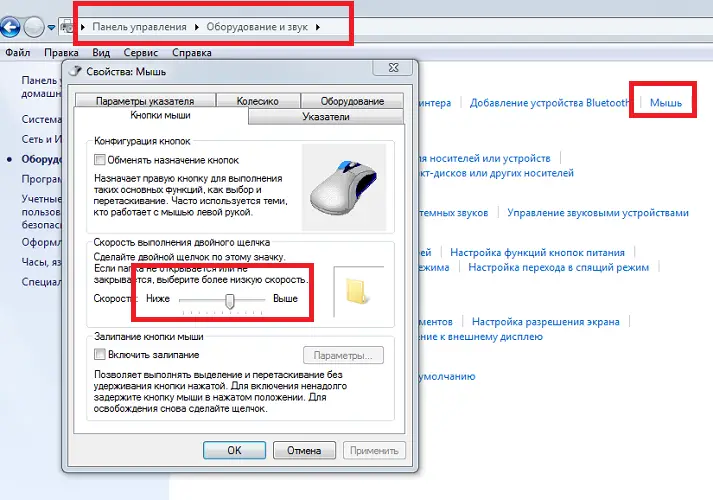
- Ако ваш "глодар" има точак који, по вашем мишљењу, пребрзо скролује кроз информације да их је немогуће уочити, или напротив - предуго и досадно.
- Брзина точкова се такође може подесити у подешавањима рачунара. Да бисте то урадили, потребно је да кликнете на својства самог миша и пронађете картицу „Сцролл“ или „Вхеел“ (у зависности од верзије ОС). У ред треба да унесете број који ће одговарати броју редова помераних у једном окрету точка. Можете подесити не само линију, већ и цео екран, иако то није увек згодно, али је дефинитивно брже.
- Код „напреднијих“ модела миша постоји и хоризонтално скроловање. У подешавањима можете да промените број знакова хоризонтално када се крећете. Иако се таква функција користи изузетно ретко, важно је узети у обзир овај параметар током подешавања како се не би збунили.
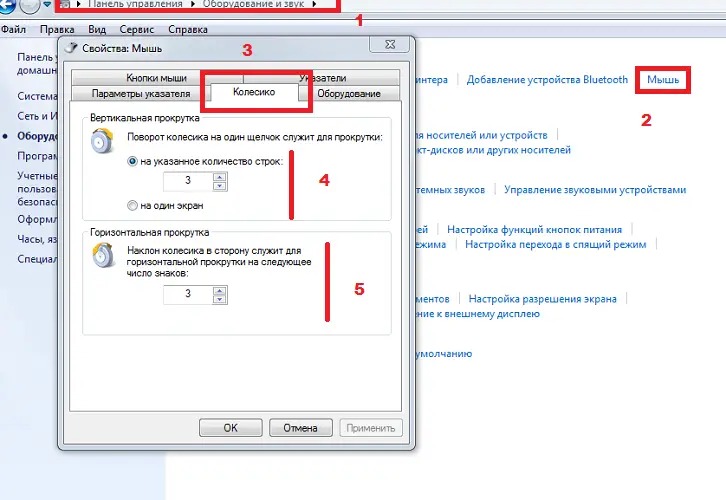
Питање како повећати осетљивост миш се сматра условним. Зато што сваки корисник има своје преференције и циљеве за коришћење рачунара. Треба запамтити да параметри манипулатора зависе од многих фактора. И пре свега — из специфичности самог миша. Дешава се да драјвери миша које изаберете немају додатне функције или опције, иако се то дешава веома ретко. Они се такође могу другачије назвати.
Ако након свих манипулација које сте извршили, миш и даље није радио боље, обратите се специјалисту за помоћ. Такође је важно поставити питање, да ли на њему има прашине или не, што је често један од главних разлога зашто уређај „успори”.















